Το Microsoft Planner σάς επιτρέπει να έχετε πολλά σχέδια, αλλά όλα έχουν παρόμοιο κενό λογότυπο με τα αρχικά του σχεδίου. Αυτό καθιστά δύσκολο να ξεχωρίσεις τα σχέδια με μια ματιά. Δείτε πώς μπορείτε να αλλάξετε το λογότυπο σε κάτι πιο μοναδικό.
Μπορεί να νομίζετε ότι η αλλαγή του λογότυπου ενός σχεδίου θα ήταν απλή και απλή, αλλά θα κάνετε λάθος.
Το Microsoft 365/Office 365 (M365/O365) περιλαμβάνει τη δυνατότητα δημιουργίας μιας «Ομάδας M365/O365», η οποία παρέχει ένα κοινόχρηστο γραμματοκιβώτιο και ημερολόγιο, χώρο αποθήκευσης αρχείων και ένα σχέδιο Planner, μεταξύ μερικών άλλων πραγμάτων.
Αυτό λειτουργεί αντίστροφα όταν δημιουργείτε ένα νέο σχέδιο—στο παρασκήνιο δημιουργείται μια ομάδα M365/O365. Είναι το λογότυπο αυτού του Ομίλου O365 που πρέπει να αλλάξετε εάν θέλετε να αλλάξει το λογότυπο του σχεδίου σας.
Ευτυχώς, δεν χρειάζεται να γνωρίζετε τίποτα για τις ομάδες M365/O365 για να αλλάξετε το λογότυπο. Απλώς ακολουθήστε τις παρακάτω οδηγίες και επιστρέψτε στη διαχείριση των εργασιών σας!
Στο σχέδιό σας, κάντε κλικ στις τρεις κουκκίδες στο επάνω μέρος του σχεδίου και επιλέξτε «Συνομιλία» από το μενού.

Αυτό θα ανοίξει το Outlook Online σε μια νέα καρτέλα. Κάντε κύλιση προς τα κάτω στο παράθυρο πλοήγησης στην αριστερή πλευρά της ενότητας “Ομάδες”. Κάντε κλικ στο βέλος δίπλα του για να αναπτύξετε τη λίστα και, στη συνέχεια, επιλέξτε το όνομα του σχεδίου σας.

Η Ομάδα θα ανοίξει στη θέση των κανονικών εισερχομένων σας. Κάντε κλικ στις τρεις τελείες κάτω από το όνομα του σχεδίου και, στη συνέχεια, επιλέξτε “Ρυθμίσεις”.

Στη δεξιά πλευρά, θα ανοίξει ο πίνακας Ρυθμίσεις ομάδας. Κάντε κλικ στην επιλογή «Επεξεργασία ομάδας».
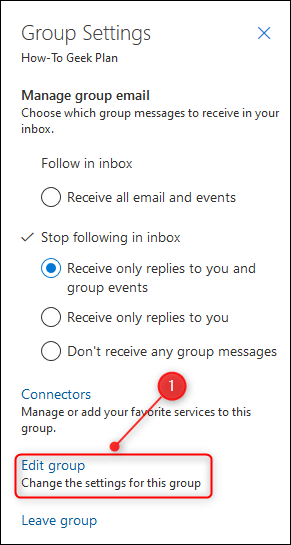
Κάντε κλικ στο εικονίδιο της κάμερας στο λογότυπο της ομάδας.

Τώρα μπορείτε να επιλέξετε ένα νέο λογότυπο. Κάντε κλικ στο σύνδεσμο «Μεταφόρτωση φωτογραφίας», επιλέξτε την εικόνα που θέλετε ως λογότυπο του σχεδίου σας και, στη συνέχεια, επιλέξτε το κουμπί «ΟΚ».

Στον πίνακα “Ρυθμίσεις ομάδας”, κάντε κλικ στο κουμπί “Αποθήκευση”.

Αυτό είναι όλο, το λογότυπό σας έχει αλλάξει. Κλείστε την καρτέλα Outlook στο πρόγραμμα περιήγησής σας και επιστρέψτε στο σχέδιό σας για να δείτε το νέο λογότυπο τόσο στην πλαϊνή γραμμή όσο και στο ίδιο το σχέδιο.

Το λογότυπο μπορεί να χρειαστεί λίγο χρόνο για να αλλάξει γιατί θα βρίσκεται στην κρυφή μνήμη του προγράμματος περιήγησής σας. Εάν δεν έχει αλλάξει μέσα σε λίγα λεπτά, δοκιμάστε να κλείσετε το πρόγραμμα περιήγησής σας και να το επανεκκινήσετε ή να ανοίξετε ένα νέο παράθυρο ιδιωτικής περιήγησης.

